Inhaltsverzeichnis
Einige Fotografen berichteten in Foren, dass ihre Kamera beim Drücken der OK-Taste die Fehlermeldung „Bilddatenbankdatei nicht bereit“ anzeigt. Sollte dieser Fehler bei Ihrer Kamera auftreten, keine Panik! Dieser Beitrag erläutert die möglichen Ursachen und Lösungen zur Behebung des Problems „Bilddatenbankdatei nicht bereit “.
Habe mir gerade eine neue a6300 gekauft. Ich habe eine brandneue SanDisk Extreme PRO 64GB SDXC U3-Karte eingelegt und erhalte die Fehlermeldung „Bilddatenbank nicht bereit“ beim Drücken der OK-Taste. Wenn ich auf „OK“ drücke, versucht die Kamera erneut, die Karte zu lesen, und es erscheint erneut eine Fehlermeldung. Die Kamera scheint in dieser Schleife festzustecken, und ich kann nichts anderes tun. - Sony Alpha Forum
Was bedeutet „Bilddatenbankdatei nicht bereit“ auf der Kamera?
Der Fehler „Bilddatenbankdatei nicht bereit“ tritt typischerweise auf, wenn Ihre Kamera nicht auf ihre Bilddatenbank zugreifen oder diese nicht initialisieren kann. Dies führt zu Systemabstürzen, Leistungseinbußen oder fehlgeschlagenen Vorgängen. Dieses Problem kann bei Softwareanwendungen, Spielen oder Datenbanken auftreten, die auf Bilddateien angewiesen sind.
Mögliche Ursachen für den Bilddatenbankdatei Fehler
Diese Fehlermeldung wird angezeigt, wenn einige der Bilddatenbankdateien für Filme irgendwie beschädigt wurden. Dies kann der Fall sein, wenn die Bilddatenbank auf der Speicherkarte auf einem Computer geändert oder bearbeitet wurde, wodurch Inkonsistenzen in den Daten entstanden sind.
In diesem Fall kann die Option „Bilddatenbank wiederherstellen“ hilfreich sein. Beachten Sie jedoch, dass dabei Datenverlust droht. Lesen Sie weiter, um zu erfahren, wie Sie die problematische Bilddatenbankdatei oder Bilder einer Sony-Kamera wiederherstellen können.
Die Bilddatenbankdatei ohne Datenverlust wiederherstellen
Der Bilddatenbankdateifehler kann durch eine Beschädigung der Speicherkarte verursacht werden, was zu Datenverlust führen kann. Wenn Ihre Speicherkarte beispielsweise aufgrund eines logischen Fehlers ungültig ist, muss sie möglicherweise formatiert werden, um wieder zu funktionieren. In diesem Fall ist es wichtig, die gespeicherten Dateien vor dem Fortfahren zu sichern.
EaseUS Data Recovery Wizard ist die perfekte Wahl, wenn Sie kein erweitertes Backup haben. Das EaseUS SD-Karten- Wiederherstellungstool bietet einen robusten und zuverlässigen Wiederherstellungsalgorithmus, der Ihnen hilft, verlorene, gelöschte oder formatierte Daten zu finden.
Führen Sie die folgenden Schritte aus, um die Bilddatenbankdateien Ihrer Sony-Kamera und Ihre fehlenden Fotos über EaseUS Data Recovery Wizard wiederherzustellen:
Schritt 1. Schließen Sie die SD-Karte, Speicherkarte oder CF-Karte an Ihren Computer an und starten Sie die EaseUS-Speicherkarten-Wiederherstellungssoftware auf Ihrem PC. Die SD-Karte wird im Bereich „Geräte“ aufgeführt. Wählen Sie die SD-Karte aus und klicken Sie auf „Nach verlorenen Daten suchen“, um mit der Suche nach Ihren verlorenen Daten zu beginnen.

Schritt 2. Die Software startet automatisch einen Scan. Der Scan ist leistungsstark genug, um alle verlorenen Dateien zu finden, sogar die verlorenen Dateinamen. Nach dem Scanvorgang finden Sie gelöschte Elemente in der Baumansicht links. Klicken Sie anschließend auf „Filtern“, wenn Sie nach einem bestimmten Dateityp wie Fotos, Dokumenten, Videos oder E-Mails suchen.
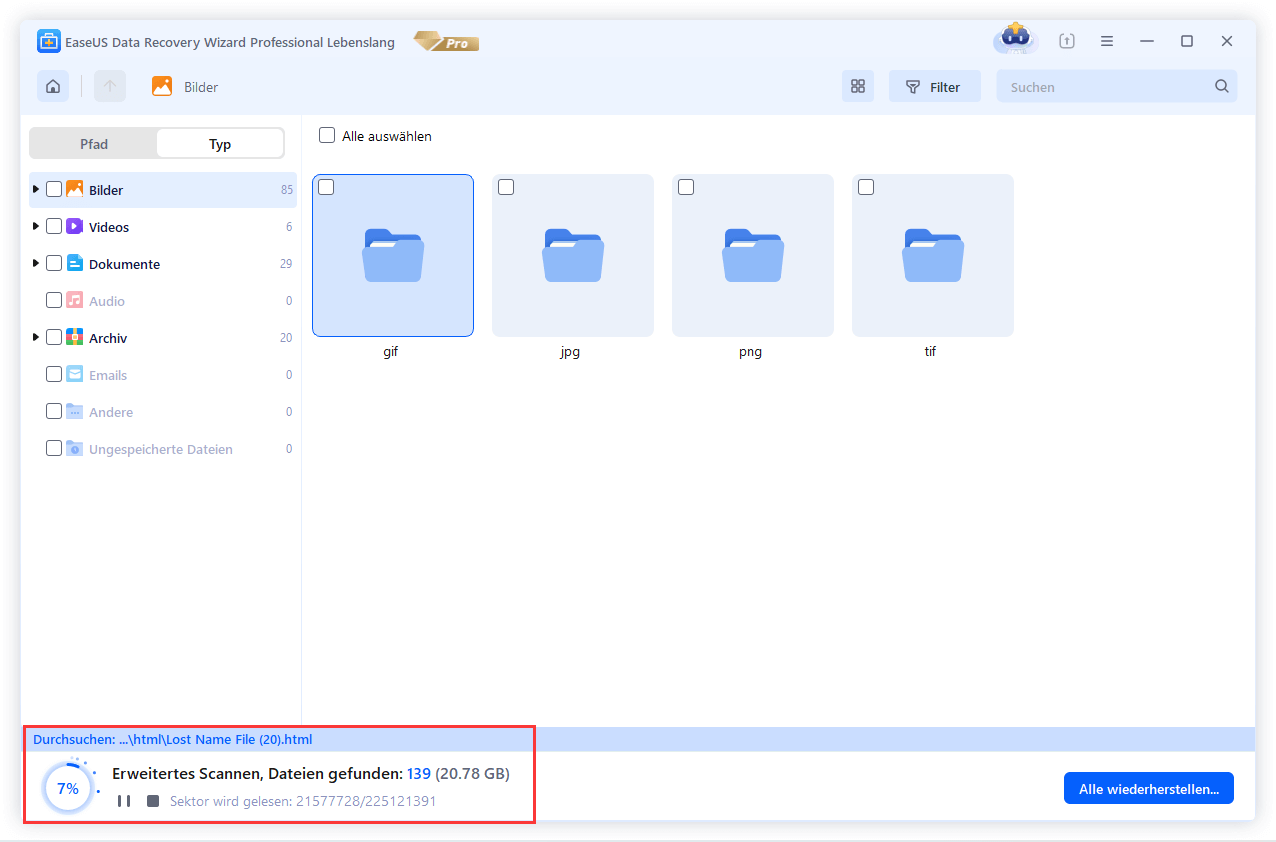
Schritt 3. Sie können direkt auf die Dateien doppelklicken, um eine Vorschau des Inhalts anzuzeigen. Anschließend können Sie die gewünschten Dateien auswählen und auf „Wiederherstellen“ klicken, um sie an einem sicheren Ort auf Ihrem PC oder einem anderen externen Speichergerät wiederherzustellen.
💡 Tipp: Sie können Daten auf lokalen Datenträgern, externen Festplatten und auch im Cloud-Speicher wiederherstellen.
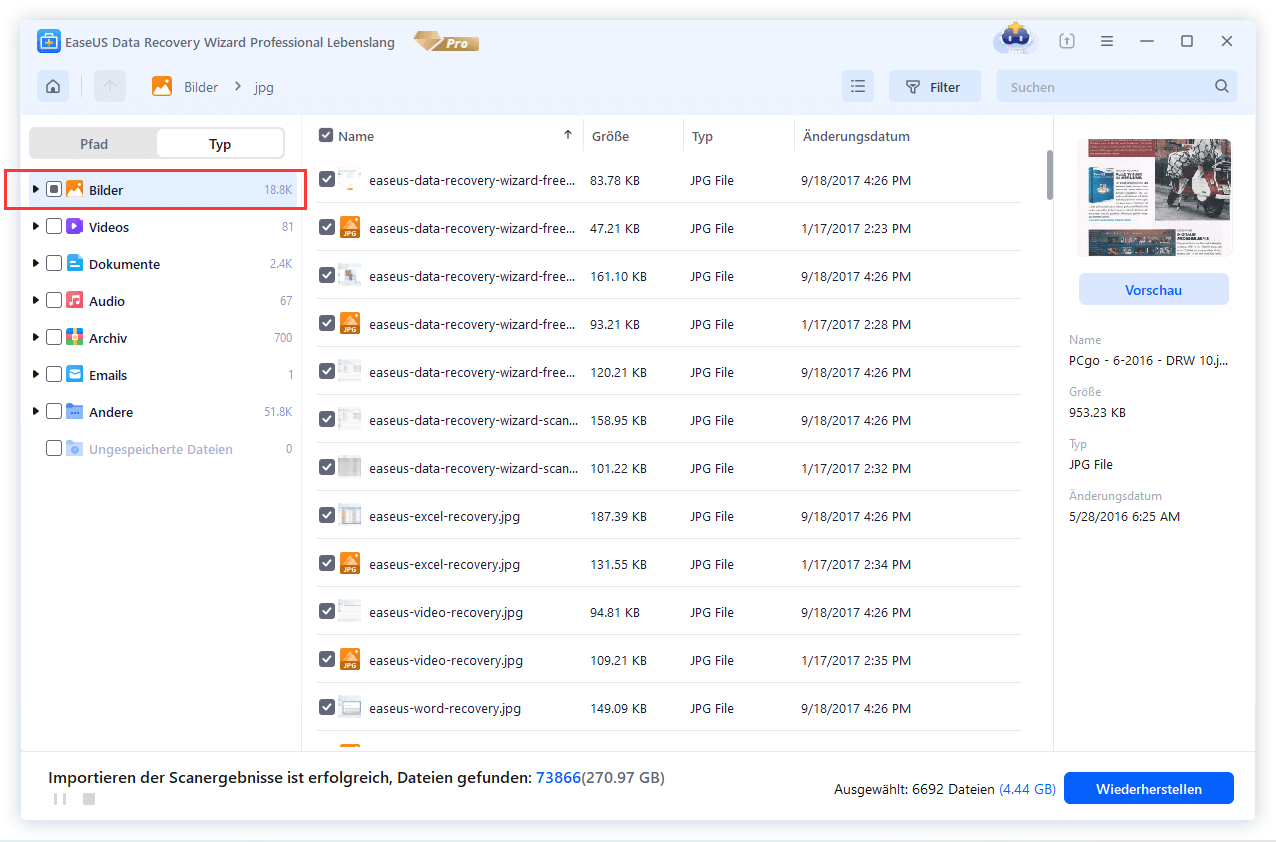
Vergessen Sie nicht, diesen Beitrag mit Ihren Freunden in den sozialen Medien zu teilen, wenn Sie ihn hilfreich finden.
Den Fehler „Bilddatenbankdatei nicht bereit“ beheben
Nachdem Sie Ihre wichtigen Dateien mit der EaseUS SD-Karten-Datenwiederherstellungssoftware gespeichert haben, können Sie den Fehler „Bilddatenbankdatei nicht bereit“ beheben, ohne Datenverlust befürchten zu müssen. Sehen Sie sich die folgenden Lösungen an!
📷#Lösung 1. Starten Sie Ihre Kamera neu
Die erste Methode besteht darin, die Kamera auszuschalten und neu zu starten. Manchmal werden Bilddatenbankfehler, wie z. B. „Bilddatenbankdatei nicht bereit“, durch Systemfehler verursacht, die durch einen einfachen Neustart behoben werden können.
⚙️#Lösung 2. Verwenden Sie die Option „Image-DB wiederherstellen“
Sie können versuchen, das Problem zu beheben, indem Sie die Option „Image DB wiederherstellen“ auf Ihrer Sony-Kamera auswählen: Drücken Sie dazu die Menütaste Ihrer Sony-Kamera, klicken Sie auf „Setup > Image DB wiederherstellen“ und anschließend auf „Eingabe“. Verwenden Sie einen ausreichend geladenen Akku, da ein schwacher Akku während der Reparatur zu Datenschäden führen kann.
Wenn die Option „Bilddatenbank wiederherstellen“ nicht funktioniert hat, können Sie die verlorene oder beschädigte Bilddatenbankdatei mithilfe der Speicherkarten-Wiederherstellungssoftware EaseUS wiederherstellen. Mit dieser Software können Sie Fotos von Sony Alpha 7 IV, Alpha 7 III und anderen Modellen wiederherstellen .
💾#Lösung 3. Formatieren Sie Ihre SD-Karte
Wenn der Bilddatenbankdateifehler mit allen oben genannten Methoden nicht behoben werden kann, sollten Sie eine Neuformatierung Ihrer SD-Karte in Betracht ziehen.
- Warnung
- Beim Formatieren einer SD-Karte werden alle gespeicherten Dateien gelöscht. Stellen Sie daher sicher, dass Sie wichtige Dateien gesichert haben, bevor Sie fortfahren.
Drücken Sie die Taste „Menü“ auf Ihrer Sony-Kamera und klicken Sie auf „Setup > Formatieren“.
Häufig gestellte Fragen: Bilddatenbankdatei nicht bereit
Hier sind die Fragen, die häufig zum Fehler „Bilddatenbankdatei nicht bereit“ gestellt werden:
1. Was bedeutet „Image-Datenbank wiederherstellen“?
Bei der Bearbeitung von Bilddateien auf einem Computer können Probleme mit der Bilddatenbank auftreten. In diesem Fall können die Bilder auf der Speicherkarte nicht wiedergegeben werden. Reparieren Sie in diesem Fall die Datei mit der Option „Bilddatenbank wiederherstellen“. Drücken Sie dazu die Menütaste Ihrer Sony-Kamera, klicken Sie auf „Setup > Bilddatenbank wiederherstellen“ und anschließend auf „Eingabe“.
2. Wo ist die Option „Bilddatenbank zurücksetzen“ bei Sony?
Sie können versuchen, das Problem zu beheben, indem Sie die Option „Image DB wiederherstellen“ auf Ihrer Sony-Kamera auswählen: Drücken Sie dazu die Menütaste Ihrer Sony-Kamera, klicken Sie auf „Setup > Image DB wiederherstellen“ und anschließend auf „Eingabe“. Verwenden Sie einen ausreichend geladenen Akku, da ein schwacher Akku während der Reparatur zu Datenschäden führen kann.
3. Warum zeigt meine Sony-Kamera einen Bilddatenbankdateifehler an?
Diese Fehlermeldung erscheint, wenn einige der Bilddatenbankdateien für Filme beschädigt sind. Dies kann beispielsweise passieren, wenn die Filme auf der Speicherkarte am Computer verändert oder bearbeitet wurden, was zu Dateninkonsistenzen führt. Sie können versuchen, das Problem zu beheben, indem Sie die Option „Bilddatenbank wiederherstellen“ auswählen.
Fazit
Dieser Beitrag beschreibt drei effektive Lösungen zur Behebung des Bildschirmfehlers „Bilddatenbankdatei nicht bereit“. Dazu gehören ein Neustart der Kamera, die Verwendung der Option „Bilddatenbank wiederherstellen“ und das Formatieren der SD-Karte. Um Datenverlust zu vermeiden, installieren Sie EaseUS Data Recovery Wizard auf Ihrem Windows-PC, ziehen Sie die SD-Karte aus der Kamera heraus und stecken Sie sie in den PC ein. Starten Sie die EaseUS-Software gemäß den Anweisungen, um die gespeicherten Dateien zu scannen und zu speichern.
War diese Seite hilfreich?
-
Nach dem Studium der Germanistik ist Mako seit 2013 Teil des EaseUS-Teams und hat sich in den letzten 11 Jahren intensiv mit Software-Themen beschäftigt. Der Schwerpunkt liegt auf Datenrettung, Datenmanagement, Datenträger-Verwaltung und Multimedia-Software. …

20+
Jahre Erfahrung

160+
Länder und Regionen

72 Millionen+
Downloads

4.7 +
Trustpilot Bewertung
TOP 2 in Recovery-Tools
"Easeus Data Recovery Wizard kann die letzte Möglichkeit sein, gelöschte Daten wiederherzustellen und ist dabei sogar kostenlos."

EaseUS Data Recovery Wizard
Leistungsstarke Datenrettungssoftware zur Wiederherstellung von Dateien in fast allen Datenverlustszenarien unter Windows und Mac.
100% Sauber
Top 10 Artikel
-
 Gelöschte Dateien wiederherstellen
Gelöschte Dateien wiederherstellen
-
 USB-Stick wiederherstellen
USB-Stick wiederherstellen
-
 SD-Karte reparieren
SD-Karte reparieren
-
 Papierkorb wiederherstellen
Papierkorb wiederherstellen
-
 Festplatte wiederherstellen
Festplatte wiederherstellen
-
 USB wird nicht erkannt
USB wird nicht erkannt
-
 RAW in NTFS umwandeln
RAW in NTFS umwandeln
-
 Gelöschte Fotos wiederherstellen
Gelöschte Fotos wiederherstellen
-
 Word-Dokument wiederherstellen
Word-Dokument wiederherstellen
-
 Excel-Dokument wiederherstellen
Excel-Dokument wiederherstellen

 May 21,2025
May 21,2025



